- Autor Abigail Brown [email protected].
- Public 2023-12-17 06:43.
- Zuletzt bearbeitet 2025-01-24 12:06.
Was man wissen sollte
- Slack-Anruf starten oder daran teilnehmen, dann das Symbol Bildschirm freigeben unten im Anruffenster auswählen.
- Wenn Sie mehrere Monitore verwenden, erscheint eine Option für zwei Bildschirme. Wählen Sie diejenige aus, die Sie teilen möchten.
- Wähle erneut Bildschirm freigeben, wenn du mit dem Teilen fertig bist und zum normalen Videomodus zurückkehren möchtest.
Slack ist ein großartiger Instant Messaging- und Videokonferenzdienst für Teams und Einzelpersonen, um über Chats und Videoanrufe in Kontakt zu bleiben, aber es ist auch eine gute Ressource für die Zusammenarbeit. Eine der coolsten Funktionen von Slack ist die Bildschirmfreigabe während Videoanrufen mit anderen Teilnehmern. Es gibt jedoch ein paar Dinge, die Sie wissen sollten, bevor Sie beginnen.
So teilen Sie Ihren Bildschirm auf Slack
Wenn du eine der unterstützten Versionen von Slack verwendest, ist das Teilen deines Bildschirms ganz einfach. Es ist genauso einfach, die Bildschirmfreigabe zu beenden.
Nur jeweils eine Person kann ihren Bildschirm teilen. Wenn mehrere Personen während eines Videoanrufs Bildschirme teilen möchten, muss eine die Freigabe beenden und beenden, bevor eine andere beginnen kann.
- Slack-Videoanruf starten (oder daran teilnehmen).
-
Wenn Sie fertig sind, klicken Sie unten im Anruffenster auf das Symbol Bildschirm freigeben.

Image Das Bildschirmvideo des Moderators (der Person, die ihren Bildschirm freigibt) wird während der Bildschirmfreigabe deaktiviert. Slack-Nachrichtenbenachrichtigungen werden ebenfalls stummgesch altet.
-
Wenn Sie einen Computer mit mehr als einem Bildschirm verwenden, wird eine Option für zwei Bildschirme angezeigt. Wählen Sie den Bildschirm aus, den Sie freigeben möchten.

Image Sobald du eine Bildschirmfreigabe in Slack startest, wird der Bildschirm, den du teilst, zum standardmäßig aktiven Fenster. Das heißt, selbst wenn andere sprechen, bleibt der Fokus für alle Teilnehmer auf dem Bildschirm, den Sie teilen.
- Wenn Sie mit der Bildschirmfreigabe fertig sind, klicken Sie erneut auf die Option Bildschirm freigeben, um die Freigabe zu beenden. Sie kehren dann zum normalen Videomodus zurück, der für Slack-Anrufe verwendet wird.
Zeichnen auf Ihrem Bildschirm während der Bildschirmfreigabe
Die Slack-Bildschirmfreigabe erleichtert die Präsentation für andere Anrufteilnehmer. Sie können sogar während der Präsentation auf Ihrem Bildschirm zeichnen und anderen erlauben, auf Ihrem Bildschirm zu zeichnen, um die Zusammenarbeit zu fördern.
Um das Zeichnen auf Ihrem eigenen Bildschirm zu aktivieren, klicken Sie auf das Symbol Zeichnen (dargestellt durch einen Bleistift). Sie können dann Ihre Maus, Ihren Eingabestift oder Ihren Finger auf Touchscreen-Geräten verwenden, um während der Präsentation auf Ihrem Bildschirm zu zeichnen.
Wenn Sie die Farbe des Stifts ändern möchten, während Sie auf dem Bildschirm zeichnen, drücken Sie die Option Command auf dem Mac oder die Option Control an Windows.
Standardmäßig ist das Bildschirmzeichnen für andere Teilnehmer aktiviert, was bedeutet, dass sie auf Ihrem Bildschirm zeichnen können, während Sie teilen, ohne dass Sie etwas tun müssen, um es zu aktivieren. Das kann ablenken. Wenn Sie diese Funktion also deaktivieren möchten, klicken Sie auf das Symbol Gruppenzeichnung, um sie zu deaktivieren.
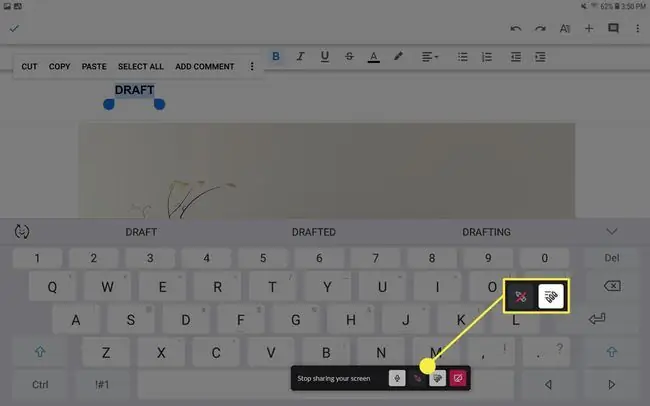
Wer kann die Slack-Bildschirmfreigabe verwenden?
Slack ist kostenlos für Lite-Benutzer verfügbar, die nicht alle Funktionen benötigen, die im Service verfügbar sind. Es gibt auch drei kostenpflichtige Dienstebenen: Standard, Plus und Enterprise Grid. Es sind diese drei Ebenen von zahlenden Abonnenten, die die Möglichkeit haben, die Bildschirmfreigabe von Slack zu nutzen. Es ist für Benutzer des kostenlosen Dienstes nicht verfügbar.
Slack-Bildschirmfreigabe ist auch nicht auf Android- und iOS-Geräten oder für Chromebook-Benutzer verfügbar. Diese Funktion ist auf Windows- und MacOS-Computer beschränkt.
Wenn Sie Windows 7 verwenden und die Bildschirmfreigabe von Slack verwenden möchten, gehen Sie zu Start > Systemsteuerung >Personalisierung und aktiviere das Design Aero , bevor du Slack startest. Slack erfordert ein Maß an Transparenz, das in anderen Windows 7-Designs nicht verfügbar ist.






